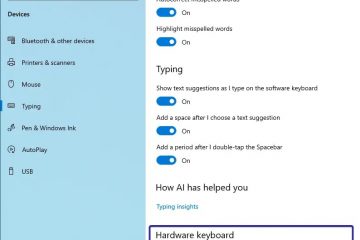El Registro de Windows es básicamente una estructura de base de datos que administra diferentes ajustes y configuraciones en Windows. Su sistema almacena todas las configuraciones como entradas de registro individuales dentro de las rutas de registro correspondientes.
Siempre que el sistema necesite verificar la configuración actual de cualquier proceso o actividad, buscará la entrada de registro correspondiente y actuará en consecuencia..
Las entradas del registro se almacenan en colmenas cifradas para evitar que cualquier proceso aleatorio realice cambios en ellas. Entonces, Windows viene con un programa dedicado, el Editor del Registro, para que pueda acceder y modificar estas entradas.
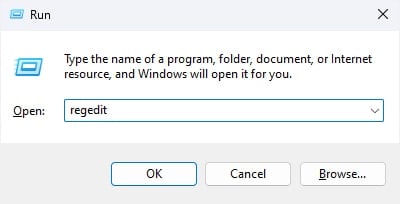
Cubriré todas las diferentes formas de abrir este programa. Puede usar cualquiera de estos métodos según sus preferencias.
Uso del acceso directo de ejecución
La forma más fácil de abrir el Editor del Registro es a través del cuadro de diálogo Ejecutar. Estos son los pasos.
Presione la tecla de Windows + R para abrir Ejecutar. Escriba regedit y presione Entrar para abrir el Editor de registro.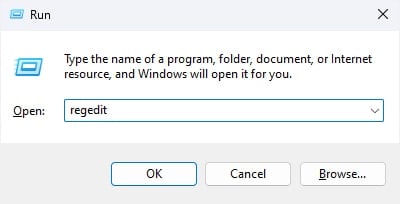
Usando la barra de búsqueda o el menú Inicio
También puede buscar el Editor del Registro en la barra de búsqueda y luego abrirlo. La barra de búsqueda también ofrece la opción de anclar la aplicación para que pueda encontrarla fácilmente la próxima vez.
Presione la tecla de Windows para abrir el menú Inicio o Windows + S para abrir la barra de búsqueda. También puede hacer clic en el icono Inicio o Buscar en la barra de tareas. Escriba Registry Editor y haga clic en esta aplicación de los resultados para abrirla.

Si necesita abrir mucho el Editor del Registro, también puede seleccionar Anclar al menú de inicio o la barra de tareas para anclar el programa a estas ubicaciones. Luego, podrá abrirlos con un clic cuando lo desee.
A través de las herramientas de Windows
Windows usa muchos enlaces internos para agrupar aplicaciones en varias categorías para que los usuarios puede acceder a ellos incluso lejos de su ubicación de origen. Un ejemplo de ello es la aplicación Herramientas de Windows a través de la cual puede acceder a muchas herramientas administrativas en su sistema, incluido el Editor del Registro.
Puede abrir las Herramientas de Windows de muchas maneras, pero solo proporcionaré los métodos más fáciles. , es decir, usando el menú Inicio y el Panel de control.
En el menú Inicio
Abra el menú Inicio y vaya a Todas las aplicaciones Desplácese hasta Herramientas de Windows y haga clic en él.
 Busque y abra Editor de registro.
Busque y abra Editor de registro.
En el panel de control
Abra Ejecutar. Escribe control y presiona Enter para abrir el Panel de control. Establezca Ver por en Iconos grandes o Pequeños para cambiar la vista al modo Clásico. Haga clic en Herramientas de Windows.
 Busque y abra Editor del registro.
Busque y abra Editor del registro.
A través del Explorador de archivos
Otra forma posible de abrir el Editor del registro es ir a su ubicación real en su dispositivo de almacenamiento a través del Explorador de archivos y luego abrirlo.
Presione Windows + E para abre el Explorador de archivos. Vaya a Esta PC> C: > Windows. Busque y haga doble clic en regedit.exe para ejecutar el Editor del Registro.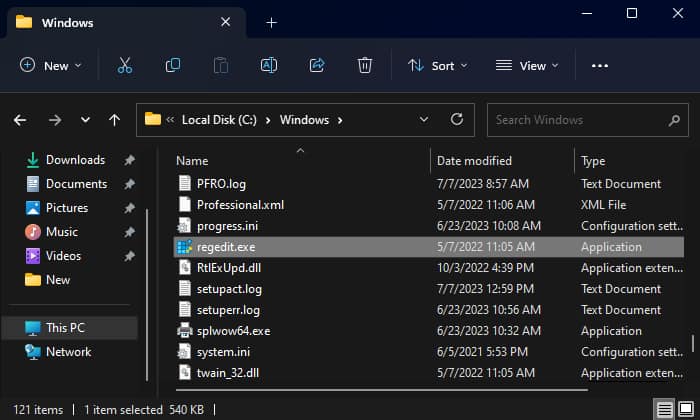
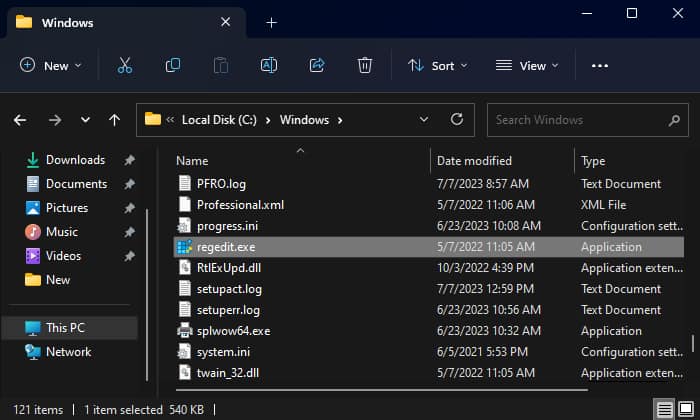
A través de otras interfaces de línea de comandos
También puede usar el comando regedit en otras interfaces de línea de comandos en lugar de Ejecutar para abrir el Editor del registro.. Por ejemplo, puede abrir Símbolo del sistema o PowerShell, luego escriba regedit y presione Entrar para ejecutar este programa.
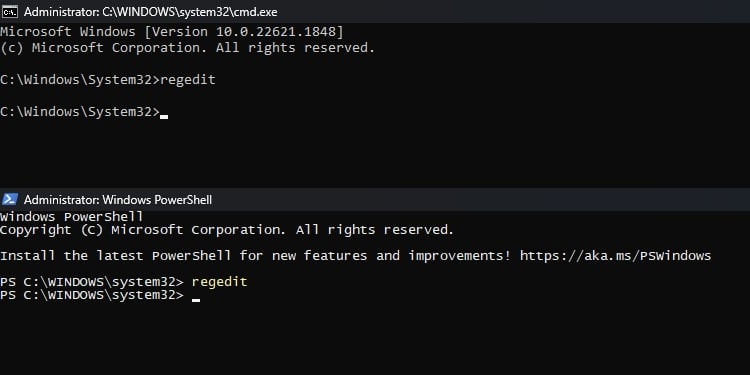
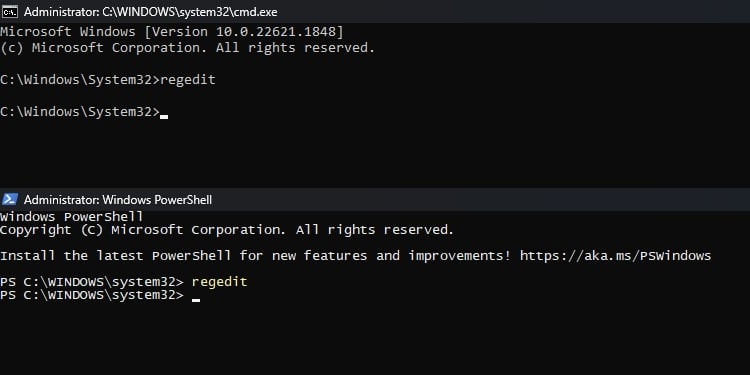
Aparte de eso, también puede, abra el Administrador de tareas (Ctrl + Shift + Esc), vaya a Ejecutar nueva tarea o Archivo> Ejecutar nueva tarea y use este comando en la ventana Crear nueva tarea.
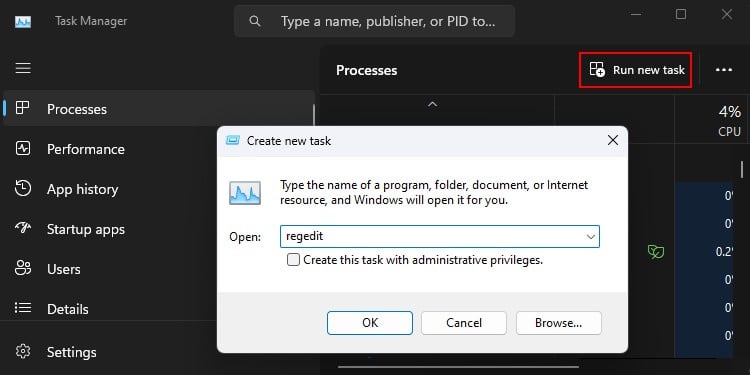
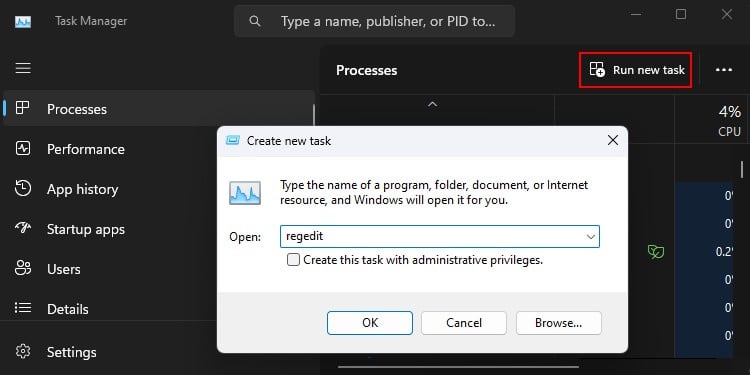
También es posible abrir el Editor del registro ingresando regedit en la barra de direcciones de su Explorador de archivos.
Agregando el Editor del registro al menú contextual
También es posible agregar el Editor del Registro al contenido o al menú contextual del Escritorio. En tales casos, podrá abrir fácilmente el programa desde su escritorio en el futuro con solo dos o tres clics.
Primero, deberá abrir el Editor del Registro y realizar algunos cambios en una clave. Así que abre el Editor usando cualquiera de los otros pasos. Navegue a Computer\HKEY_CLASSES_ROOT\Directory\Background\shell Haga clic derecho en shell y seleccione Nueva> Clave.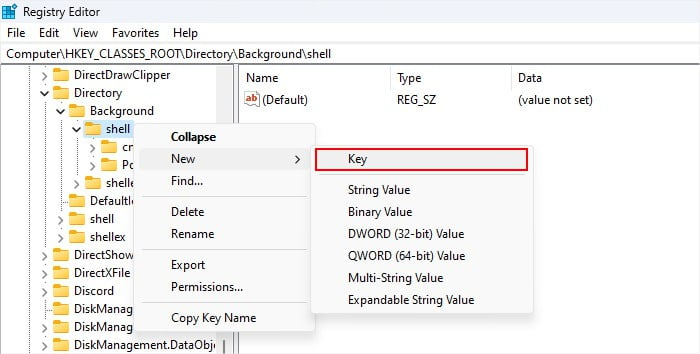
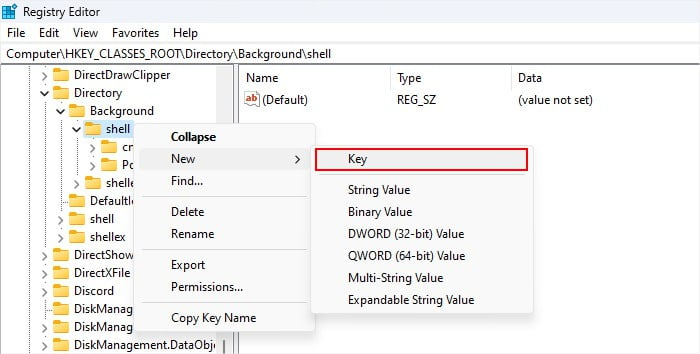 Establezca su nombre como Open Registry Editor o cualquier otro nombre que desee. Es el nombre de la opción que aparecerá en el menú contextual. Ahora, haga clic derecho en esta clave y seleccione Nueva> Clave.
Establezca su nombre como Open Registry Editor o cualquier otro nombre que desee. Es el nombre de la opción que aparecerá en el menú contextual. Ahora, haga clic derecho en esta clave y seleccione Nueva> Clave.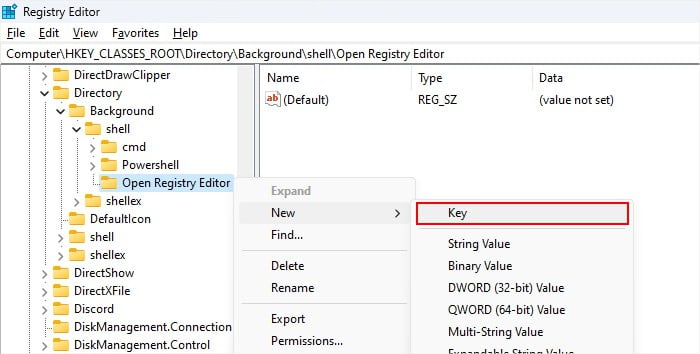 Establezca su nombre en comando y vaya dentro de esta clave. Haga doble clic en (Predeterminado). Configure los datos del valor en regedit.exe y haga clic en Aceptar.
Establezca su nombre en comando y vaya dentro de esta clave. Haga doble clic en (Predeterminado). Configure los datos del valor en regedit.exe y haga clic en Aceptar.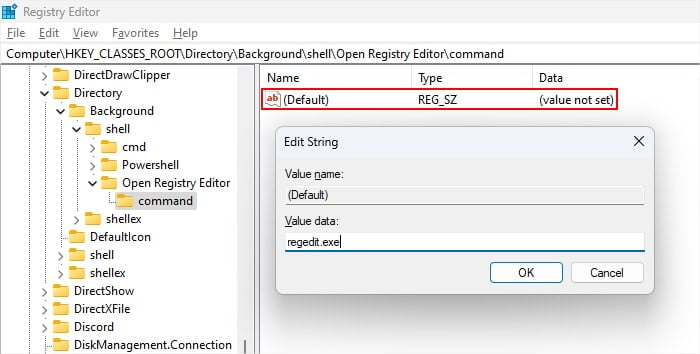
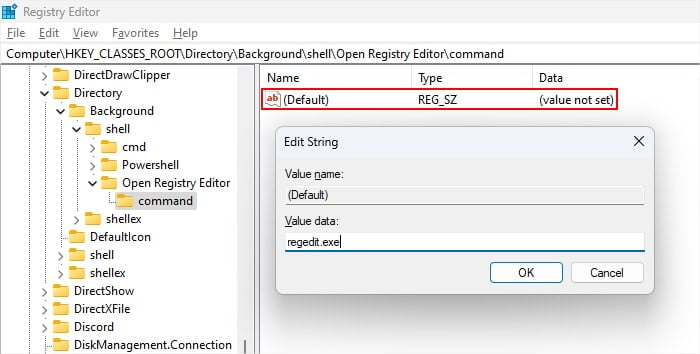
Ahora, cada vez que haga clic con el botón derecho en su escritorio (es posible que deba seleccionar Mostrar más opciones primero ), tendrá la opción de abrir el Editor del Registro.
Al crear un acceso directo
También puede crear un acceso directo en el escritorio para el Editor del Registro para facilitar el acceso. Este método también le permite especificar una tecla de método abreviado o una tecla de acceso directo para el método abreviado. Por lo tanto, podrá abrirlo fácilmente ya sea haciendo doble clic en el Escritorio o presionando la tecla de acceso rápido en su teclado.
Haga clic derecho en el Escritorio y seleccione Nuevo> Acceso directo. Escriba regedit en el cuadro de texto Escriba la ubicación del elemento y haga clic en Siguiente.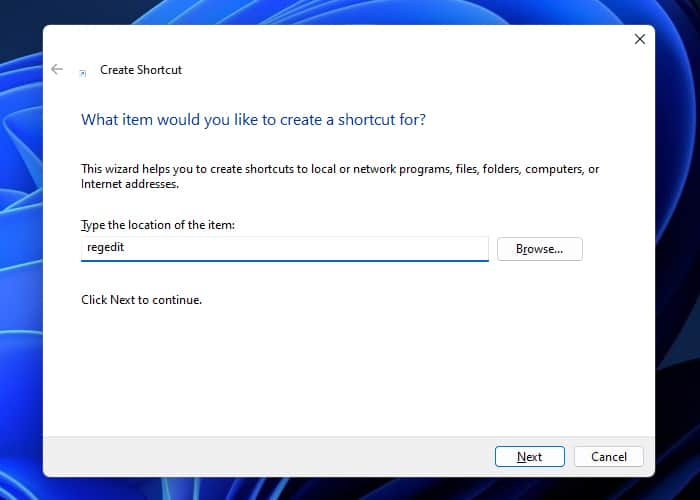 Use cualquier nombre que desee, pero es mejor configurarlo como Editor del Registro o algo similar para mayor comodidad. Haga clic en Finalizar. Para asociarlo con una tecla de acceso directo, haga clic con el botón derecho en el acceso directo y seleccione Propiedades. Ve a la pestaña Acceso directo. Haz clic en el cuadro de texto Tecla de acceso directo. Presiona las teclas para cualquier acceso directo no utilizado que desees, como Ctrl, Shift y R. La tecla de acceso rápido debería aparecer en el cuadro de texto.
Use cualquier nombre que desee, pero es mejor configurarlo como Editor del Registro o algo similar para mayor comodidad. Haga clic en Finalizar. Para asociarlo con una tecla de acceso directo, haga clic con el botón derecho en el acceso directo y seleccione Propiedades. Ve a la pestaña Acceso directo. Haz clic en el cuadro de texto Tecla de acceso directo. Presiona las teclas para cualquier acceso directo no utilizado que desees, como Ctrl, Shift y R. La tecla de acceso rápido debería aparecer en el cuadro de texto.
 Haga clic en Aplicar y Aceptar.
Haga clic en Aplicar y Aceptar.